Erreurs de formule dans Excel
Ce chapitre vous apprend à faire face à des erreurs de formule commune dans Excel.
erreur #
Lorsque votre cellule contient ce code d’erreur, la colonne est pas assez large pour afficher la valeur.
Cliquez sur la bordure droite de l’en-tête colonne A et augmenter la largeur de la colonne.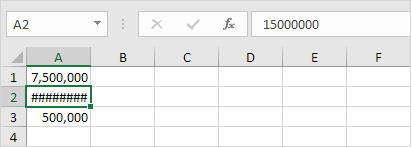
Astuce: double-cliquez sur la bordure droite de l’en-tête colonne A pour adapter automatiquement l’entrée la plus large dans la colonne A.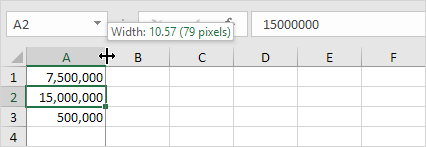
# NOM? erreur
Le nom? erreur se produit lorsque Excel ne reconnaît pas le texte dans une formule.
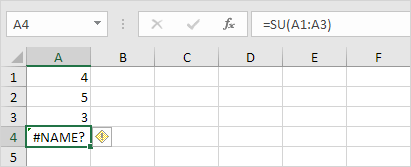
-
Tout simplement correct SU à SUM.
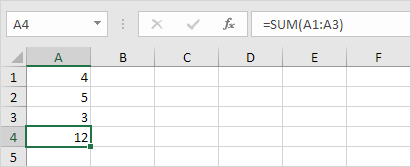
# VALEUR! erreur
Excel affiche le #VALUE! erreur lorsqu’une formule a le mauvais type d’argument.

1a. Modifiez la valeur de la cellule A3 à un certain nombre.
1b. Utilisez une fonction pour ignorer les cellules qui contiennent du texte.
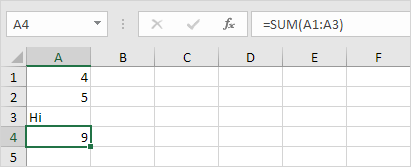
# DIV / 0! erreur
Excel affiche le # DIV / 0! erreur lorsqu’une formule tente de diviser par un nombre égal à 0 ou une cellule vide.
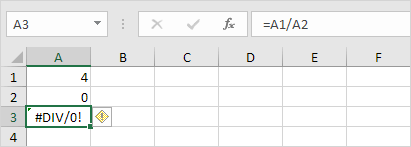
1a. Modifier la valeur de la cellule A2 à une valeur qui ne soit pas égal à 0.
1b. Empêcher l’erreur d’être affiché à l’aide de la fonction logique IF.
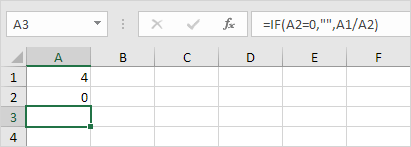
Explication: si la cellule A2 est égal à 0, une chaîne vide ( « ») est affiché. Dans le cas contraire, le résultat de la formule A1 / A2 est affiché.
# REF! erreur
Excel affiche le #REF! erreur lorsqu’une formule fait référence à une cellule qui est non valide.
-
Références de la cellule C1 cellule A1 et B1 de la cellule.
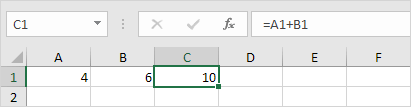
-
Supprimer la colonne B. Pour y parvenir, un clic droit l’en-tête de la colonne B et cliquez sur Supprimer.
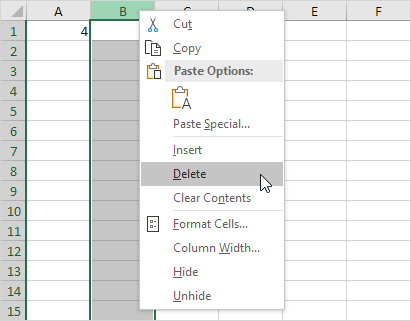
-
Sélectionnez la cellule B1. La référence à la cellule B1 ne sera plus valable.
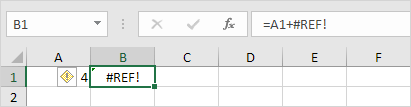
-
Pour corriger cette erreur, vous pouvez supprimer + # REF! dans la formule de cellule B1 ou vous pouvez annuler votre action en appuyant sur CTRL + z